小马一键重装系统win8后插入U盘却在找不到有相应的U盘盘符
更新时间:2016-09-12 16:18:14
作者:
小马一键重装系统win8后插入U盘却在找不到有相应的U盘盘符?你碰到过U盘插入电脑后,可以在桌面任务栏上看到一个硬件插入的提示,却在计算机磁盘界面中找不到有相应的U盘盘符。这到底是怎么回事呢?下面小编为各位分享一个巧妙解决U盘插入电脑后,在电脑磁盘中找不到相应盘符的处理方法,本篇教程在ghost Win10系统下进行演示,其他系统的朋友也可以尝试按照本篇教程进行操作。
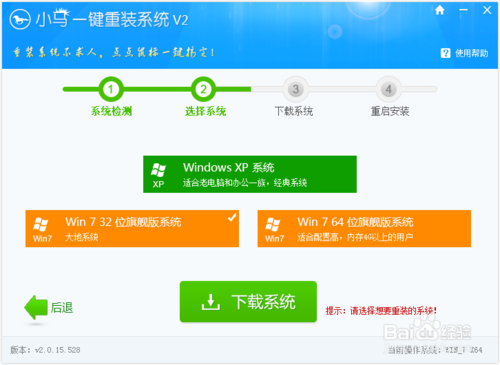
一、将桌面上所有程序和软件窗口都最小化,然后在桌面上右键单击一下“计算机”图标,在弹出来的菜单中选择“管理”。
二、此时会弹出一个计算机管理窗口界面,然后在左边的菜单“存储”下点击“磁盘管理”。可以在Win10系统磁盘管理的右边窗口中看到你刚刚插入的U盘盘符,你只要双击选择该U盘盘符就行了。
本篇教程适用于在任务栏处有看到硬件图标提示,而计算机界面中却找不到U盘。如果你在Win1064位最新纯净版任务栏里面没有看到硬件图标,插入U盘后系统没有任何提示或者反应的话,可能是系统未识别你的U盘,所以你可以在计算机其他U盘插入口插入看看是否有提示。
系统重装相关下载
系统重装相关教程
重装系统软件排行榜
重装系统热门教程
- 系统重装步骤
- 一键重装系统win7 64位系统 360一键重装系统详细图文解说教程
- 一键重装系统win8详细图文教程说明 最简单的一键重装系统软件
- 小马一键重装系统详细图文教程 小马一键重装系统安全无毒软件
- 一键重装系统纯净版 win7/64位详细图文教程说明
- 如何重装系统 重装xp系统详细图文教程
- 怎么重装系统 重装windows7系统图文详细说明
- 一键重装系统win7 如何快速重装windows7系统详细图文教程
- 一键重装系统win7 教你如何快速重装Win7系统
- 如何重装win7系统 重装win7系统不再是烦恼
- 重装系统win7旗舰版详细教程 重装系统就是这么简单
- 重装系统详细图文教程 重装Win7系统不在是烦恼
- 重装系统很简单 看重装win7系统教程(图解)
- 重装系统教程(图解) win7重装教详细图文
- 重装系统Win7教程说明和详细步骤(图文)













